win10 시스템을 사용하면 소셜 무선 네트워크를 직접 추가하여 비공개 Wi-Fi를 찾을 수 있습니다. 그렇다면 Win10에 숨겨진 무선 네트워크를 추가하는 방법은 무엇일까요? 방법은 매우 간단합니다. 사용자는 네트워크 및 인터넷 설정 옵션을 직접 선택하여 작동할 수 있습니다. 이 사이트에서는 Win10에 숨겨진 Wi-Fi를 추가하는 방법을 사용자에게 자세히 소개합니다.
Win10에서 숨겨진 Wi-Fi 방법 추가
1. 바탕화면 오른쪽 하단의 [Wi-Fi 아이콘]을 클릭한 후 [네트워크 및 인터넷 설정] 옵션을 선택하세요.

2. 네트워크 및 인터넷 홈페이지 설정 창에서 왼쪽 사이드바의 [WLAN]을 클릭하고 오른쪽의 [알려진 네트워크 관리]를 클릭하세요.
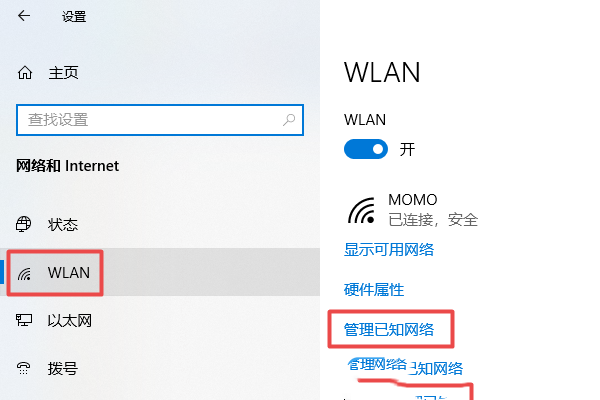
3. 계속해서 [새 네트워크 추가]를 클릭하세요.
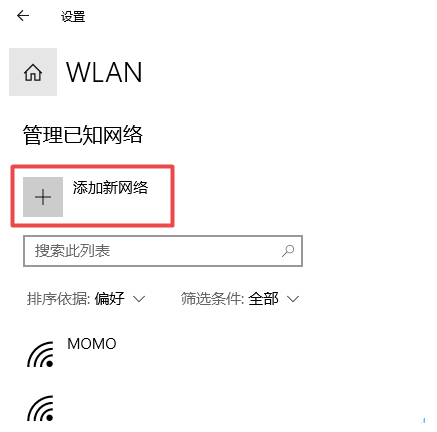
4. 네트워크 이름에 [Wi-Fi 이름 숨기기]를 입력하고 보안 유형으로 [Wi-Fi 암호화 방법 숨기기]를 선택한 후 보안 키에 [Wi-Fi 비밀번호 숨기기]를 입력하고 확인합니다. [ 이 네트워크가 브로드캐스트되지 않는 경우에도 자동으로 연결 및 연결]을 선택한 후 [저장]을 클릭하세요.
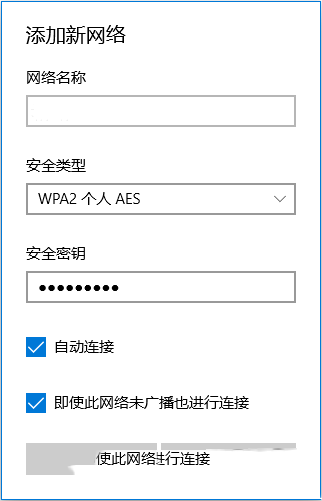
위 내용은 Win10에서 숨겨진 무선 네트워크를 추가하는 방법은 무엇입니까? Win10에는 숨겨진 Wi-Fi 방법이 추가되었습니다.의 상세 내용입니다. 자세한 내용은 PHP 중국어 웹사이트의 기타 관련 기사를 참조하세요!